相信不少用户都会遇到过网络图标不见了的情况,网络图标对于我们来说很重要,因为它能方便我们打开一些设置,那么当你遇到Win8网络图标不见了怎么办?不知道的朋友赶紧看看小编整理的以下文章内容吧!

解决方法如下:
1、右击桌面右下角,然后选择“自定义通知图标”。

2、在通知区域图标参数设置中,我们在图标处找到网络图标,然后将它的行为改为“显示图标和通知”,然后点击“确定”,如果找不到网络图标就请看步骤3。
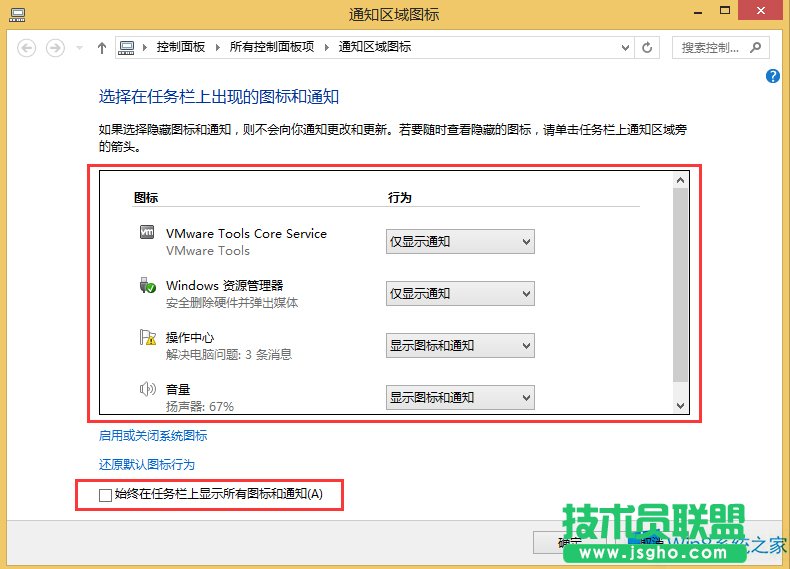
3、如果找不到网络图标,那我们再进行下面的操作,点击“启用或关闭系统图标”。
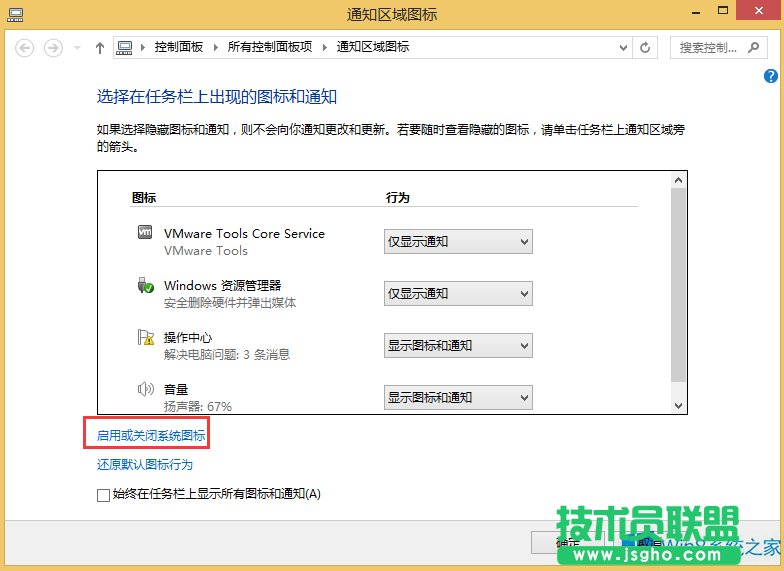
4、打开系统图标设置界面,我们将网络的系统图标改为“打开”,最后点击“确定”按钮,网络图标就会在桌面显示了。
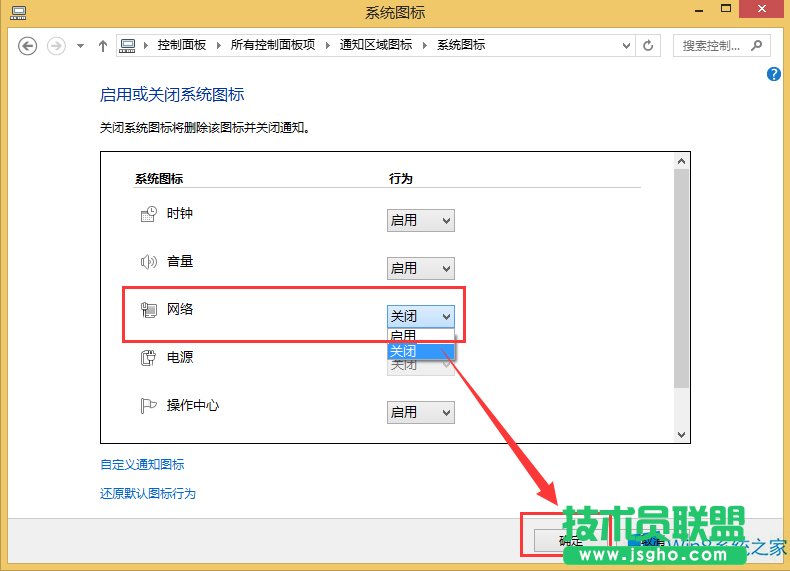

以上就是Win8网络图标不见了的解决方法了,方法很简单,我们只需要右击桌面右下角,之后选择“自定义通知图标”,最后在进行一番设置即可。